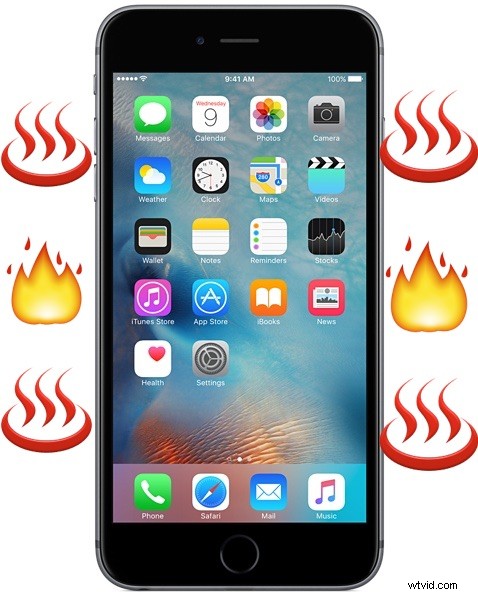
Czy kiedykolwiek odkryłeś, że Twój iPhone jest ciepły w dotyku? Nie jest to powszechne, ale czasami iPhone może nawet stać się gorący w dotyku, gdy tył iPhone'a i ekran urządzenia są gorące w dotyku, czasami na tyle, że niewygodne do trzymania i spocenia dłoni.
Nagrzewanie iPhone'a jest dość denerwujące, ponieważ prawie zawsze zbiega się to z szybkim rozładowaniem baterii i ogólnym spowolnieniem działania. Przejdziemy przez kilka prostych kroków, które mogą pomóc naprawić gorący iPhone i pomóc mu ostygnąć i odzyskać normalną wydajność.
Mój iPhone jest gorący, dlaczego?
Najczęstszym powodem, dla którego iPhone jest gorący w dotyku, jest związany z oprogramowaniem, zwykle dlatego, że jakaś aplikacja lub proces działający na iPhonie intensywnie korzysta z procesora urządzenia, co prowadzi do nadmiernego zużycia energii i rozpraszania ciepła. Dobrą wiadomością jest to, że ponieważ problem jest zwykle związany z oprogramowaniem, naprawa jest zwykle łatwa.
Oczywiście są też inne powody, dla których iPhone może być gorący, na przykład jeśli pozwolisz mu siedzieć na otworze wentylacyjnym grzejnika lub w bezpośrednim świetle słonecznym w ciepły dzień, to również spowoduje nagrzanie urządzenia. W takich sytuacjach po prostu wyjmij go ze źródła ciepła.
Jak naprawić gorący iPhone
Oto pięć prostych rozwiązań, aby naprawić iPhone'a, jeśli jest zbyt gorący:
0:Zaczekaj, czy właśnie zaktualizowałeś oprogramowanie systemu iOS?
Jeśli właśnie zaktualizowałeś do nowej wersji oprogramowania systemowego iOS, a teraz iPhone jest gorący, iPhone czasami działa przez chwilę nagrzewając się, gdy urządzenie ponownie indeksuje dane w telefonie. Jest to normalne i z czasem się ułoży, zazwyczaj jeśli pozostawisz iPhone'a podłączonego na noc (w dobrze wentylowanym otoczeniu), indeksowanie zostanie zakończone, a iPhone powróci do normalnej temperatury.
1:Zamknij aplikacje
Czasami aplikacja może działać na boki i powodować nadmierne zużycie procesora i prowadzić do gorącego iPhone'a. Dlatego zamknięcie aplikacji może czasami rozwiązać problem.
- Kliknij dwukrotnie przycisk Początek, aby wyświetlić przełącznik wielozadaniowy
- Przesuń palcem w górę po każdej aplikacji, aby zamknąć i zamknąć te aplikacje
Ogólnie rzecz biorąc, jeśli iPhone jest gorący i nie masz pewności, która aplikacja jest przyczyną problemu, zamknięcie wszystkich aplikacji jest rozsądne. Następnie odczekaj kilka minut, aby sprawdzić, czy iPhone zaczyna się ochładzać.
2:Zaktualizuj aplikacje
Nieuczciwa aplikacja może mieć problem, ponieważ ma błąd, w takim przypadku aktualizacja aplikacji może być pomocna, ponieważ twórca aplikacji mógł naprawić błąd.
- Otwórz aplikację App Store i przejdź do zakładki Aktualizacje i wybierz „Aktualizuj wszystko”
Po zaktualizowaniu aplikacji, jeśli przyczyną nagrzewania się iPhone'a był błąd aplikacji, który został naprawiony, należy to rozwiązać za pomocą aktualizacji.
3:Zaktualizuj iOS
Rzadziej czasami problem z oprogramowaniem dotyczy błędu lub problemu z samym systemem iOS. W takim przypadku zwykle aktualizacja systemu iOS rozwiąże problem. Zawsze twórz kopię zapasową iPhone'a przed aktualizacją oprogramowania systemu iOS.
- Utwórz kopię zapasową iPhone'a w iCloud lub iTunes lub obu
- Otwórz aplikację „Ustawienia” i przejdź do „Ogólne”, a następnie do „Aktualizacji oprogramowania”
- Pobierz i zainstaluj wszelkie dostępne aktualizacje
Po zainstalowaniu aktualizacji Twój iPhone ponownie zindeksuje dane na urządzeniu, jak wspomniano w kroku „0”, co, jak na ironię, może sprawić, że urządzenie przez chwilę będzie się nagrzewać. W takiej sytuacji po prostu poczekaj, prawdopodobnie ostygnie po zakończeniu porządkowania i indeksowania, czasami najlepiej pozostawić go podłączonym na noc, aby zakończyć ten proces.
4:Zresetuj wszystkie ustawienia iPhone'a
Możliwe, że ustawienie gdzieś w iOS powoduje, że urządzenie nagrzewa się i działa zbyt gorąco. W związku z tym zresetowanie ustawień urządzenia może czasami być pomocne – NIE jest to to samo, co resetowanie urządzenia do stanu fabrycznego, to po prostu resetowanie ustawień i dostosowań takich jak jasność ekranu lub preferencje Wi-Fi. Powinieneś zrobić kopię zapasową swojego iPhone'a, zanim to zrobisz, aby być bezpiecznym.
- Otwórz aplikację Ustawienia i przejdź do „Ogólne”, a następnie do „Resetuj”
- Wybierz „Zresetuj wszystkie ustawienia”
- Potwierdź, że chcesz zresetować wszystkie ustawienia na urządzeniu
Po ponownym uruchomieniu iPhone'a nie będziesz mieć żadnych niestandardowych ustawień, co oznacza, że będziesz musiał zmienić takie rzeczy, jak pogrubiony tekst, jasność ekranu, preferencje Wi-Fi, DNS itp.
5:Kopia zapasowa i przywracanie
Wiem, nikt nie chce tego robić. Tworzenie kopii zapasowej iPhone'a i przywracanie go jest dużym problemem, ale może to być niezbędny krok do rozwiązania problemu. W rzeczywistości, jeśli wszyscy wspieracie Apple, prawie zawsze sprawią, że zrobicie to przed zabraniem urządzenia do naprawy. Może być skuteczny, dlatego warto o tym wspomnieć mimo niedogodności i zaangażowania czasowego.
- Utwórz kopię zapasową iPhone'a w iCloud, przechodząc do Ustawienia> iCloud> Kopia zapasowa i wybierając Utwórz kopię zapasową teraz
- Utwórz kopię zapasową iPhone'a w iTunes, podłączając się do komputera i wybierając „Kopia zapasowa” w aplikacji iTunes
- Po zakończeniu tworzenia kopii zapasowej podłącz iPhone'a do komputera z iTunes i wybierz „Przywróć”
- Przejdź przez proces przywracania i przywróć urządzenie z kopii zapasowej
Proces tworzenia kopii zapasowej i przywracania może potrwać kilka godzin, jeśli nie dłużej (duży iPhone z dużym obciążeniem pamięci masowej może potrwać wiele godzin…. ostatni raz utworzyłem kopię zapasową i przywróciłem mój iPhone, na przykład, zajęło to około 6 godzin…. nie jest to szybkie, więc ustawione przewidziany na to czas). Bądź cierpliwy i rozpocznij ten proces tylko wtedy, gdy masz zaangażowanie czasowe.
Dobrą wiadomością jest to, że tworzenie kopii zapasowych i przywracanie może być skuteczną techniką rozwiązywania problemów i może rozwiązać problem z gorącym iPhonem.
Rzadkie:ostrzeżenie o temperaturze
W rzadkich przypadkach iPhone może się nawet przegrzać i doprowadzić do ostrzeżenia o temperaturze na urządzeniu, ale prawie zawsze jest to spowodowane zewnętrznym źródłem ciepła, takim jak pozostawienie na słońcu lub na otworze wentylacyjnym samochodu lub grzejniku w domu lub gabinet. Kiedy tak się dzieje, nie jest to subtelne, ponieważ iPhone wyświetla ostrzeżenie o temperaturze, gdy urządzenie się przegrzewa i telefon staje się bezużyteczny, dopóki się nie ochłodzi, jeśli tak się stanie, musisz szybko wyjąć go ze źródła ciepła i pozwolić mu ostygnąć (umieszczając taki przegrzany iPhone przed wentylatorem w cieniu zwykle działa dobrze).
iPhone wciąż jest gorący, co teraz?
Jeśli iPhone nadal jest gorący po wykonaniu wszystkich powyższych czynności, w tym pozostawieniu go podłączonego na noc w przewiewnym miejscu, może wystąpić rzadszy problem z baterią lub sprzętem. Jest to dość nietypowe, ale czasami się zdarza, a zazwyczaj w takim przypadku musisz skorzystać z usługi iPhone'a przez Apple za pośrednictwem oficjalnego kanału wsparcia lub autoryzowanego centrum napraw.
Czy powyższe sztuczki zadziałały, aby naprawić gorący iPhone? Czy masz jakieś inne wskazówki, jak rozwiązać problem z ciepłym iPhone'em? Daj nam znać w komentarzach!
